
Servicio técnico
Nota: su disco duro es enviado fuera del CENTRIA para protegerlo
de daños accidentales. Asegúrese de quitar siempre el disco duro de
la ranura interna cuando traslade el CENTRIA.
CENTRIA
Unidad de disco
duro (HDD)
incluido para HDD
de sólo con el
modelo
WNDR4720
Bandeja
sólo 0,75
pulgadas
Unidad de
disco duro
(HDD)
Fuente de alimentación
Cable Ethernet
Contenido de la caja
Una vez instalado el dispositivo, busque el número de serie en la
etiqueta del producto y regístrelo en https://my.netgear.com.
Deberá registrar su producto para poder hacer uso de nuestro
servicio telefónico de asistencia NETGEAR. NETGEAR
recomienda registrar su producto a través de la página web de
NETGEAR.
Podrá encontrar actualizaciones del producto y asistencia
técnica en http://support.netgear.com.
NETGEAR, Inc.
350 East Plumeria Drive
San José, CA 95134, EE. UU.
Guía de instalación de CENTRIA
WNDR4700/WNDR4720
La caja contiene los elementos siguientes. Si alguno de los
elementos enumerados faltara, no fuera correcto o estuviera
dañado, póngase en contacto con su proveedor de productos
NETGEAR.
Para visualizar el vídeo de instalación CENTRIA, utilice este
código QR.
Octubre de 2012
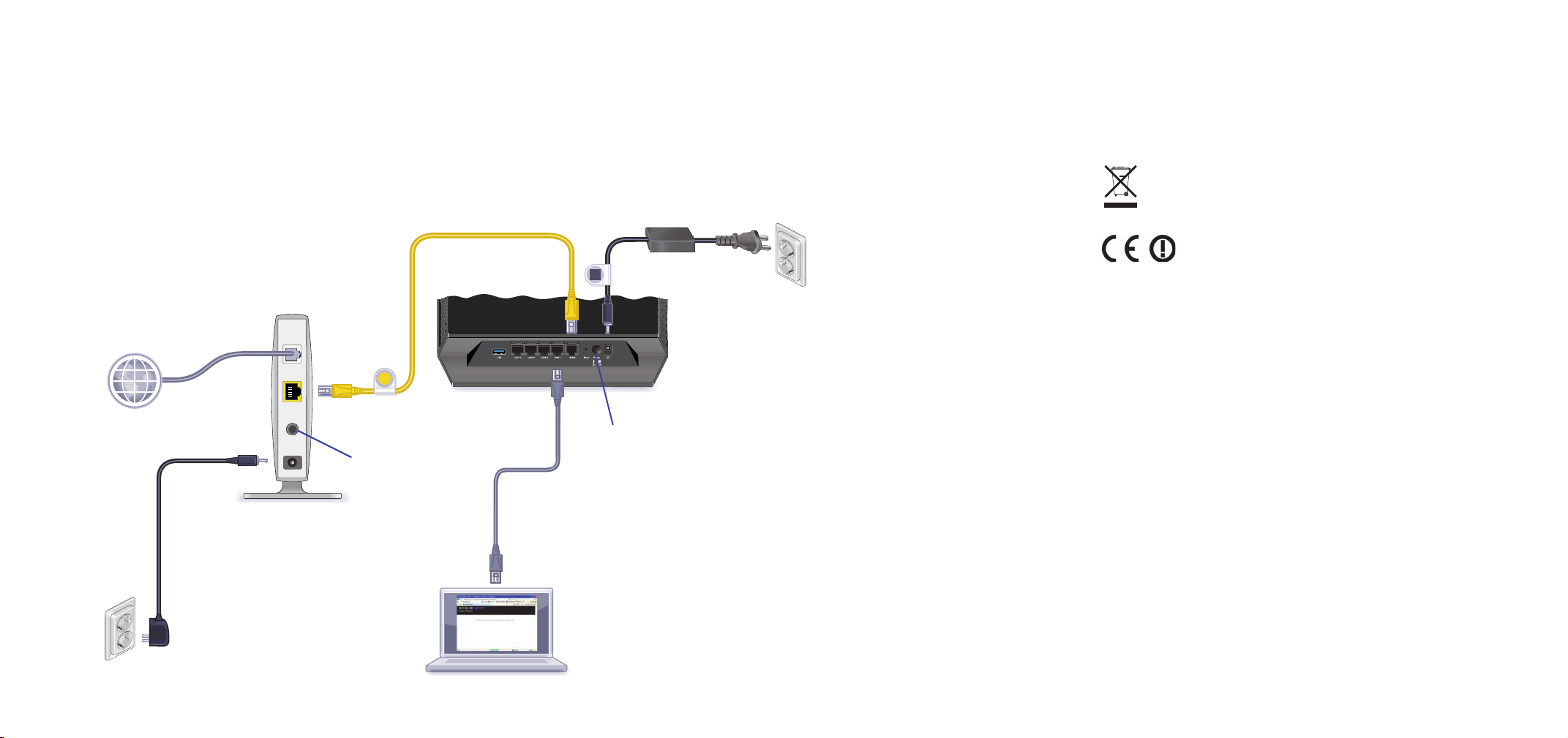
Módem
Internet
Router
DSL o Cable
Botón de encendido y apagado
Puede utilizar este diagrama para el cableado y conectar el router o seguir las instrucciones detalladas en
este folleto.
1. Prepare el módem.
Desenchufe el módem. Si dispone de batería
auxiliar, extráigala.
2. Conecte el módem.
Enchufe el módem. Vuelva a poner la batería. A
continuación conecte el módem al puerto de
Internet del router.
3. Inserte una unidad de disco duro (opcional).
Cuando el router esté apagado, instale el disco duro como se describe en “Instalar un
HDD (optional)” en la página 8.
4. Encienda el router.
Espere hasta que el indicador de
alimentación se encienda en verde.
5. Conecte el equipo.
Puede utilizar un cable Ethernet (no
incluido) o conectarlo de forma
inalámbrica.
6. Abra un navegador.
NETGEAR genie aparecerá para
guiarle a través de la instalación. Si no
aparece genie, escriba
www.routerlogin.net.
Botón de
encendido y
apagado
Cumplimiento normativo
Declaraciones de conformidad
Para consultar la declaración de conformidad completa, visite el sitio web de
declaraciones de conformidad de la UE de NETGEAR en
http://support.netgear.com/app/answers/detail/a_id/11621/.
Este símbolo se ha colocado conforme a la directiva 2002/96 de la
UE sobre residuos de aparatos eléctricos y electrónicos (directiva
RAEE). Si se tuviera que desechar este producto dentro de la Unión
Europea, se tratará y se reciclará de conformidad con lo dispuesto en
las leyes locales pertinentes, en aplicación de la directiva RAEE.
Sólo para uso en interior en todos los países de la UE y Suiza.
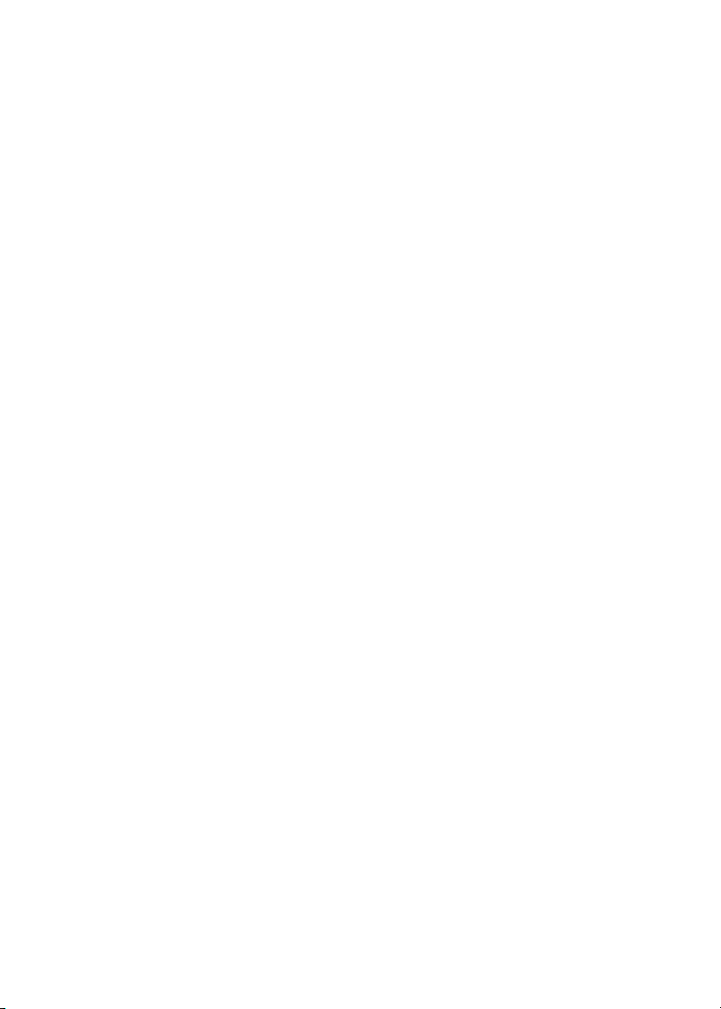
Contenido
Introducción al router. . . . . . . . . . . . . . . . . . . . . . . . . . . . . . . . . 3
Instalación del router . . . . . . . . . . . . . . . . . . . . . . . . . . . . . . . . . 5
1. Prepare el módem. . . . . . . . . . . . . . . . . . . . . . . . . . . . . . 5
2. Conecte el módem.. . . . . . . . . . . . . . . . . . . . . . . . . . . . . 5
3. Instale una unidad de disco duro (opcional). . . . . . . . . . 6
4. Encienda el router. . . . . . . . . . . . . . . . . . . . . . . . . . . . . . 6
5. Conecte el equipo. . . . . . . . . . . . . . . . . . . . . . . . . . . . . . 7
6. Abra un navegador. . . . . . . . . . . . . . . . . . . . . . . . . . . . . 7
Instalar un HDD (opcional) . . . . . . . . . . . . . . . . . . . . . . . . . . . . . 8
Formatear el HDD . . . . . . . . . . . . . . . . . . . . . . . . . . . . . . . . . . . 9
Realizar copia de seguridad de su equipo . . . . . . . . . . . . . . . 10
Copia de seguridad de Windows con ReadySHARE Vault . 10
Copia de seguridad de Time Machine . . . . . . . . . . . . . . . 11
Quitar una unidad de disco duro . . . . . . . . . . . . . . . . . . . . . . . 12
Seguridad predeterminada de la red inalámbrica . . . . . . . . . . 13
Configuración de red inalámbrica . . . . . . . . . . . . . . . . . . . 14
Conectarse a la red inalámbrica . . . . . . . . . . . . . . . . . . . . . . . . 15
Método WPS. . . . . . . . . . . . . . . . . . . . . . . . . . . . . . . . . . . 15
Método manual . . . . . . . . . . . . . . . . . . . . . . . . . . . . . . . . . 15
Acceso al router para hacer cambios . . . . . . . . . . . . . . . . . . . 16
Cambiar la contraseña . . . . . . . . . . . . . . . . . . . . . . . . . . . 17
Recuperar su contraseña . . . . . . . . . . . . . . . . . . . . . . . . . 17
Formatear el HDD desde el menú del router . . . . . . . . . . 18
Solución de problemas . . . . . . . . . . . . . . . . . . . . . . . . . . . . . . 18
Restaurar configuración de fábrica. . . . . . . . . . . . . . . . . . 19
1
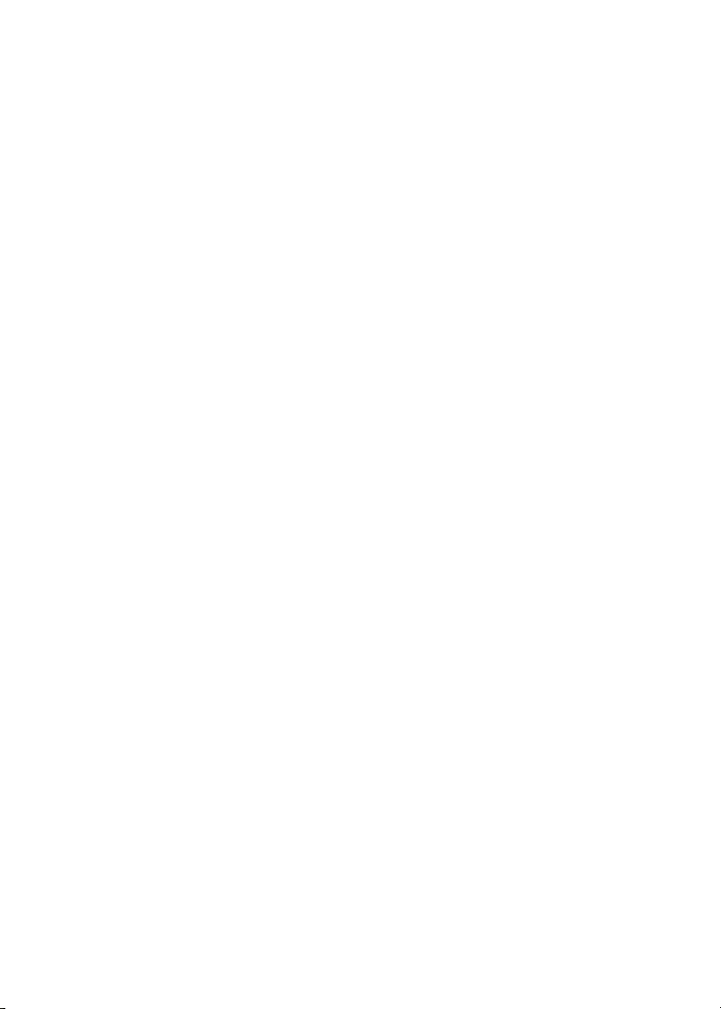
Acceso a ReadySHARE . . . . . . . . . . . . . . . . . . . . . . . . . . . . . 19
Función de impresión de ReadySHARE . . . . . . . . . . . . . . . . . 20
ReadySHARE Cloud . . . . . . . . . . . . . . . . . . . . . . . . . . . . . . . . 21
App NETGEAR genie . . . . . . . . . . . . . . . . . . . . . . . . . . . . . . . . 22
App NETGEAR genie mobile . . . . . . . . . . . . . . . . . . . . . . 23
2

Introducción al router
Puertos LAN 1-4
USB
Conector de
alimentación
Botón de encendido
y apagado
Restaurar configuración
de fábrica
Puerto WAN (Internet)
WPS
WiFi Activado/Desactivado
Copia de seguridad
Puerto USB
Lector de tarjetas SD
Indicadores
La mayoría de conectores se encuentran en el panel posterior.
La figura siguiente muestra la parte frontal y lateral del panel.
El router tiene botones en el lateral e indicadores en la parte frontal
• WPS. Utilice WPS para agregar un equipo o dispositivo
inalámbrico a la red.
• WiFi activado/desactivado. Enciende y apaga las radios
inalámbricas.
• Copia de seguridad. Presionar durante 2 segundos para
realizar una copia de seguridad de los archivos en una tarjeta
colocada en el lector de tarjetas del HDD del interior del router.
• Puerto USB 3.0 Conectar un dispositivo USB.
• Lector de tarjetas. Conecte una tarjeta tipo SD, MMC, MS o MS Pro.
3
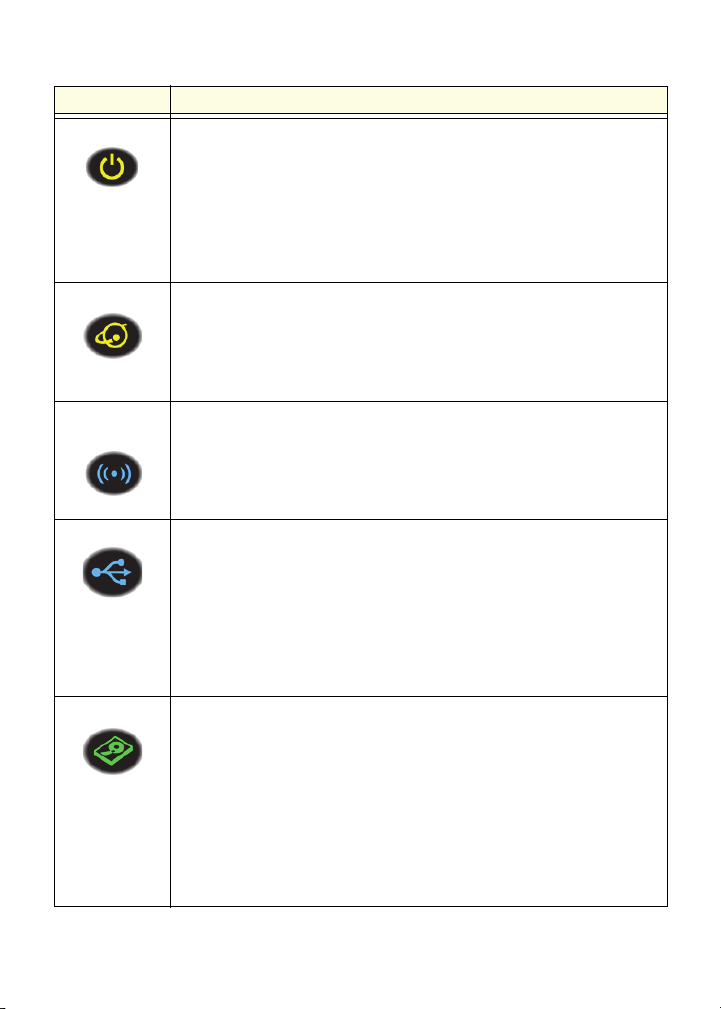
Tabla 1. Indicadores
Indicador Descripción
Alimentación • Ámbar fijo. El router se está iniciando.
• Ámbar intermitente. El firmware se está actualizando o se
ha pulsado el botón Restaurar configuración de fábrica.
• Verde fijo. El router está listo.
• Verde intermitente. El firmware está dañado. Consulte
www.netgear.com/support.
• Apagado. El router no está recibiendo corriente.
Internet • Verde fijo. La conexión a Internet está lista.
• Ámbar fijo. Se ha detectado una conexión al módem
mediante cable Ethernet.
• Apagado. No hay ningún cable Ethernet conectado al
módem.
Conexión
inalámbrica
USB • Azul fijo: el Router ha aceptado el dispositivo USB. El
HDD • Verde fijo: el HDD interno funciona bien;
• Azul fijo. La radio inalámbrica funciona en modo 2.4
GHz o 5 GHz.
• Intermitente. El router está en modo WPS.
• Apagado. Las radios inalámbricas están apagadas para
2.4 GHz y 5 GHz.
dispositivo USB está listo para ser usado.
• Azul intermitente. Se ha enchufado un HDD por USB y
está intentando conectar.
• Apagado: no hay ningún dispositivo USB conectado,
alguien ha hecho clic en el botón Quitar hardware con
seguridad y ahora es seguro quitar el dispositivo USB
conectado.
• Verde fijo más rojo: el HDD está al 85% de la carga.
• Verde intermitente: alguien ha presionado el botón de
copia de seguridad; los datos de la tarjeta SD se están
copiando en el HDD interno.
• Verde fijo y rojo: el HDD está al 95% de la carga.
• Rojo fijo: el HDD no está formateado, la conexión del
HDD está suelta o hay una alerta de fallo.
• Apagado: no se ha conectado un HDD interno.
4

Instalación del router
1
Internet
DSL o cable
Módem
2
a
b
Router
Módem
Asegúrese de que el servicio de Internet está activo antes de instalar
el router. Siga los pasos del 1 al 5.
1. Prepare el módem.
a. Desenchufe la alimentación
del módem.
b. Si el módem dispone de
batería auxiliar, extráigala.
c. Si el módem ya estaba
conectado a otro router,
desconecte el cable que unía
el módem a ese router.
El módem debería estar apagado
y conectado sólo a la toma del
servicio de Internet.
2. Conecte el módem.
a. Enchufe y encienda el módem. (Vuelva a poner las baterías
si las extrajo anteriormente).
b. Conecte el módem al puerto de Internet del router con el
cable Ethernet amarillo incluido.
5

3. Instale una unidad de disco duro (opcional).
Para más detalles, consulte la
sección Instalar un HDD (opcional)
en la página 8.
3
4
Encendido y apagado
Router
Módem
4. Encienda el router.
a. Conecte la fuente de alimentación al router y enchufe la
fuente de alimentación a una toma de corriente.
b. Antes de continuar con el paso 5, espere hasta que el
indicador de alimentación del panel frontal del router cambie
de ámbar fijo a verde fijo. Si ninguno de los indicadores del
panel frontal están encendidos, pulse el botón de
encendido y apagado del panel posterior del router.
6

5. Conecte el equipo.
5
Router
Módem
6
Puede utilizar un cable Ethernet (no incluido) o conectarlo de
forma inalámbrica.
• Utilice el cable Ethernet para conectar el equipo a un puerto
Ethernet del router.
• Asimismo, también puede conectarse de forma inalámbrica.
Para ello, use la configuración de seguridad inalámbrica
predeterminada que se incluye en la etiqueta de la parte
inferior del router.
6. Abra un navegador.
• Si no se abre ninguna página
web, cierre y vuelva a abrir el
navegador e introduzca
http://routerlogin.net en la
barra de direcciones o consulte
Solución de problemas en la
página 18.
• Si ha instalado un HDD, puede formatearlo cuando se le pida
o hágalo más tarde.
• Durante la instalación, puede descargar e instalar la app
ReadySHARE Vault o puede hacerlo más tarde.
ReadySHARE Vault le permite administrar sus copias de
seguridad desde el equipo. Consulte Copia de seguridad de
Windows con ReadySHARE Vault en la página 10.
7

Instalar un HDD (opcional)
b
a
c
Puede instalar una unidad de disco duro (HDD) en el Router. El
Router soporta HDD SATA de 3,5 pulgadas (tanto de 0,75 como de 1
pulgada de grosor). Visite www.netgear.com/CENTRIA_HD para una
lista de discos duros compatibles.
Precaución: Par
antes de quitar o insertar una unidad de disco duro (HDD).
Par
1. Asegúrese de que el Router
2. Abra la puert
3. Si va
a instalar una unidad de
disco duro:
esté apagado.
router (a) y mueva el pestillo
interno hacia abajo (b) como
se muestra (c).
Esto le permite insertar el
HDD
.
a instalar un HDD de
0,75 pulgadas de grosor (lo
cual es poco frecuente),
inserte la bandeja en el
Router.
Siga las señales THIS SIDE
UP (este lado hacia arriba) y
BACK OF PRODUCT (parte
posterior del producto) de la
bandeja para colocarla en la
orientación correcta.
a proteger su equipo, apague siempre el router
a lateral del
8

4. Inserte el HDD.
El conector está
arriba.
5. Cierre el pestillo p
HDD en su lugar.
6. Cierre la puert
Router.
Nota: Si el pestillo no
posición correcta o el HDD se ha
insertado en la dirección errónea,
la puerta lateral del router no
podrá cerrarse.
Cuando encienda el router, el
indicador HDD mostrará el
estado del HDD.
• Verde fijo: el HDD interno funciona bien.
• Verde fijo más rojo: el HDD está al 85% de la carga.
• Rojo fijo: el HDD no está formateado, la conexión del HDD está
suelta o hay una alerta de fallo.
• Apagado: no se ha conectado un HDD interno.
ara fijar el
a lateral del
está en la
Formatear el HDD
Si instala el HDD durante la configuración inicial del router, el router
lo detectará. Un HDD preformateado no tiene que volver a
formatearse. Si el HDD no ha sido formateado aún, se le solicitará
que lo haga.
Precaución: Si for
almacenados en ellos.
matea los discos duros borrará los datos
Puede seguir las indicaciones para hacerlo o esperar para más tarde
iciar sesión en el router para formatear el HDD desde el menú del
in
router. Consulte Formatear el HDD desde el menú del router en la
página 18.
9

Realizar copia de seguridad de su equipo
1. Instalar CENTRIA usando un PC, Mac, tablet o
smartphone.
2. Para realizar una copia de seguridad de los
equipos Windows, instale ReadySHARE
Vault en cada PC.
3. Para realizar
una copia de
seguridad de
su Mac, utilice
Apple Time
Machine.
Puede hacer una copia de seguridad de sus equipos en la unidad de
disco duro interna SATA CENTRIA o en una unidad de
almacenamiento USB externa conectada. Puede utilizar un HDD
formateado o puede formatear un HDD desde el menú del router
(consulte Formatear el HDD en la página 9).
Precaución: NETGEA
pérdida de datos y no ofrece servicios de recuperación de datos si
una unidad falla.
R no asume responsabilidad alguna por la
Copia de seguridad de Windows con
ReadySHARE Vault
ReadySHARE Vault le permite realizar una copia de seguridad de
sus archivos en un PC con Windows.
Para realizar una copia de seguridad de un PC con Windows
1. Instale la app genie en cada PC, puede descargarla en
2. Inst
3. Abra Ready
en un HDD dentro del router:
www.netgear.com/genie.
ale ReadySHARE Vault en cada PC descargando el software
desde www.netgear.com/readyshare.
SHARE Vault. Utilice la ficha Panel o Copia de
seguridad para configurar y ejecutar su copia de seguridad.
10

Copia de seguridad de Time Machine
Time Machine funciona solamente en equipos Mac y realiza una
copia de seguridad del equipo automáticamente.
Para realizar una copia de seguridad de un Mac en un HDD
en el router:
1. En el escritorio del Mac, abra Macintosh HD o Finder.
2. Sel
3. Ha
4. En la ve
5. Haga c
6. En
7. Haga c
8. Ha
9. Escriba la cont
eccione WNDR4700 en la lista SHARED en el menú
izquierdo.
ga clic en el botón Conectar como.
ntana emergente, seleccione Usuario registrado y
escriba admin como nombre de usuario y password como
contraseña.
lic en Connect (Conectar).
Tras conectar, puede ver una lista de los dispositivos conectados.
Un disp
sesión como admin.
Time Machine.
copia de seguridad.
completar la selección.
Si no ve el HDD, utilice Mac Finder
seleccionarlo en Time Machine.
comenzará.
ositivo extra, llamado admin, muestra cuando inicia
el menú Apple, seleccione Preferencias del sistema y abra
lic en Seleccionar disco y seleccione el disco de la
ga clic en el botón Usar para copia de seguridad para
para localizarlo y luego podrá
raseña (password) y la copia de seguridad
11

Quitar una unidad de disco duro
Precaución: Para proteger su equipo, apague siempre el router
antes de quitar o insertar una unidad de disco duro (HDD).
Par
1. Apague el Router con el
2. Abra la puert
3. Aga
a quitar la unidad de disco duro (HDD):
botón de encendido y
apagado.
a lateral del
router y libere el pestillo
interno como se muestra.
rre la parte superior e
inferior del HDD con los
dedos y tire para sacarlo.
12

4. Si ha sacado un HDD de
a
b
0,75 pulgadas, retire la
bandeja del router.
5. Aseg
úrese de colocar el
pestillo de nuevo hacia la
izquierda (a) para que la
puerta lateral del router
pueda cerrarse (b).
Seguridad predeterminada de la red
inalámbrica
Este producto tiene un nombre de red inalámbrica (SSID) y una clave
de red (contraseña) únicos. El SSID y la clave de red (contraseña)
predeterminados se generan de manera exclusiva para cada
dispositivo, como un número de serie, para proteger y optimizar su
seguridad inalámbrica. Esta información está en la etiqueta situada
en la parte inferior del producto.
NETGEAR recomienda que no cambie el nombre de red inalámbrica
(SSID) y la clave de red (contraseña) predeterminados. Si cambia
13

esta configuración, la contraseña y el SSID de seguridad disponibles
en la parte inferior del producto no volverán a aplicarse.
Configuración de red inalámbrica
Anote la configuración inalámbrica predeterminada impresa en la
etiqueta en el espacio disponible a continuación para tenerla como
referencia.
Nombre de red inalámbrica (SSID):
Clave de red (contraseña):
Si cambia la configuración predeterminada, anótela aquí para tenerla
como referencia y, a continuación, guarde este folleto en un lugar
seguro:
Nombre de red inalámbrica (SSID):
Clave de red (contraseña):
Para recuperar o actualizar la contraseña inalámbrica, escriba
www.routerlogin.net en un navegador web e inicie sesión con el
nombre de usuario (admin) y la contraseña (password)
predeterminados.
Seleccione Wireless Settings (Configuración inalámbrica) para
localizar la contraseña de red inalámbrica.
14

Conectarse a la red inalámbrica
Puede utilizar el método Wi-Fi Protected Setup (WPS) o el método
manual para conectarse a la red inalámbrica.
Método WPS
WPS le permite conectarse a la red WiFi sin escribir la contraseña.
Si su dispositivo inalámbrico soporta WPS, la primera vez que se
conecte a la red, puede que tenga que presionar el botón WPS en el
Router.
Para conectarse a la red usando WPS:
1. Presione el botón WPS en el Router.
2. En
Nota: Algu
pueden utilizar WPS.
Método manual
Para conectarse a la red manualmente:
1. En el equipo o dispositivo inalámbrico, abra el software que
2. Busq
3. Escr
un tiempo máximo de 2 minutos, presione el botón WPS del
equipo o dispositivo inalámbrico para conectarse a la red. Siga
las instrucciones WPS de su equipo o dispositivo inalámbrico
para conectarse a la red.
nos equipos y dispositivos inalámbricos más antiguos no
gestiona sus conexiones inalámbricas. Este software comenzará
a buscar todas las redes inalámbricas disponibles en su zona.
ue el nombre de la red WiFi (SSID) en la lista y
selecciónelo. El SSID está en la etiqueta de la parte inferior del
Router.
si cambió el nombre de la red durante el proceso de
co
nfiguración, busque ese nombre de red.
iba la contraseña predeterminada (o la contraseña
personalizada, si la cambió) y haga clic en Connect (Conectar).
15

Acceso al router para hacer cambios
admin
********
Tras usar NETGEAR genie para configurar el router, puede iniciar
sesión en el router para consultar o hacer cambios en los ajustes.
Para iniciar sesión en el router:
1. Abra un navegador web en un equipo o dispositivos
inalámbricos conectados al router.
2. Escriba www
campo de dirección del navegador. Se abrirá una ventana de
inicio de sesión:
.routerlogin.net o www.routerlogin.com en el
3. Escriba ad
contraseña. Aparece la pantalla inicial BASICO del router:
Consulte el manual de usuario para obtener información acerca
de las
min como nombre de usuario y password como
pantallas del router.
16

Cambiar la contraseña
Para cambiar la contraseña del nombre de usuario del router:
1. Inicie sesión en el router.
2. Sel
eccione Administración > Establecer contraseña para
acceder a la pantalla de establecimiento de la contraseña:
3. Escr
4. selec
5. Se
6. Haga c
iba la contraseña antigua e introduzca dos veces la nueva
contraseña.
NETGEAR recomienda utilizar la función
contraseña si desea cambiar de contraseña.
cione la casilla Activar recuperación de contraseña.
le pedirá que seleccione preguntas de seguridad y que
escriba las respuestas, que se guardarán.
lic en Aplicar.
de recuperación de
Recuperar su contraseña
Uso de la recuperación de contraseña para recuperar una
contraseña olvidada:
Para utilizar esta función es necesario activar la recuperación de
contraseña tal y como se describe en el apartado anterior.
1. Abra un navegador web en un equipo o dispositivo inalámbrico
conectado al router.
2. Escriba www
campo de dirección del navegador.
3. Cu
ando aparezca la pantalla de inicio de sesión, haga clic en
Cancelar.
Para iniciar sesión en el router se le solicitará que introduzca las
respuest
.routerlogin.net o www.routerlogin.com en el
as registradas con anterioridad.
17

Formatear el HDD desde el menú del router
Cuando utilice este método no podrá crear una partición o cambiar el
tipo de sistema de archivos para formatear el HDD.
Precaución: Si for
archivo almacenado en la unidad.
Par
1. Seleccione Advanced > Storage > Advanced Settings.
2. Ha
a formatear un hdd:
ga clic en el botón Format Internal Hard Drive (formatear
disco duro interno).
matea la unidad de disco duro borrará cualquier
Solución de problemas
Si apaga el router cuando para instalar un HDD, espere 2 segundos
antes de volver a encenderlo para que el HDD tenga tiempo de reiniciarse.
Si el indicador del HDD está en rojo y solía estar en verde, la
conexión del HDD podría estar suelta. Apague el router. Desconecte
el HDD y vuelva a conectarlo. Encienda el router y compruebe el
indicador del HDD.
Si el navegador no muestra la página web:
• Compruebe que el equipo esté conectado a uno de los cuatro
puertos LAN Ethernet o bien de forma inalámbrica al router.
18

• Asegúrese de que el router tenga alimentación y que el indicador
WiFi esté encendido.
• Cierre y vuelva a abrir el navegador para asegurarse de que no
esté cargando la caché de la página anterior.
• Escriba http://routerlogin.net.
• Si el equipo tiene configurada una dirección IP estática o fija (lo
cual es poco frecuente) cambie la configuración para recibir
automáticamente la dirección IP del router.
Restaurar configuración de fábrica
Para restaurar el Router a su configuración de fábrica:
1. Utilice un objeto punzante como un bolígrafo o un clip para mantener
presionado el botón Restaurar configuración de fábrica en la parte
posterior del Router durante más de 5 segundos hasta que el
indicador de alimentación parpadee en ámbar.
2. Sue
Ya se ha restaurado la configuración predeterminada de fábrica.
lte el botón Restaurar configuración de fábrica y espere a
que el Router reinicie.
Acceso a ReadySHARE
ReadySHARE le permite acceder y compartir el HDD del router o una
unidad USB conectada al puerto USB. (Si su dispositivo USB tiene
controladores especiales, no es compatible). Cuando conecte el dispositivo
USB, podría tardar hasta 2 minutos en estar listo para compartir.
Nota: Si su dispositivo USB tiene una fuente de alimentación, deberá
utilizarla al conectar el dispositivo USB al router.
Para acceder al HDD interno o dispositivo USB desde
Windows:
El archivo readyshareconnect.exe se puede descargar aquí:
www.netgear.com/readyshare. Puede utilizar cualquiera de estos
métodos:
19

• Seleccione Inicio > Ejecutar. Escriba \\readyshare en el cuadro
de diálogo y haga clic en Aceptar.
• Abra un explorador y escriba \\readyshare en la barra de
direcciones.
• Abra Mis sitios de red e introduzca \\readyshare en la barra de
direcciones.
Para acceder al HDD interno o dispositivo USB desde un Mac:
1. Seleccione Ir > Conectar a servidor.
2. Intr
3. Haga c
oduzca smb://readyshare como dirección del servidor.
lic en Connect (Conectar).
Función de impresión de ReadySHARE
La función de impresión de ReadySHARE le permite conectar una
impresora USB al puerto USB del router y acceder a ella de forma
inalámbrica.
Para configurar la función de impresión de ReadySHARE:
1. Conecte la impresora USB al puerto USB del router con un
cable de impresora USB.
2. En cada
a. Inst
b. Descargue e instale la utilidad NETGEAR USB Control
c. Seleccione el idioma.
3. Si se
Conectar para cada equipo.
Una vez establecida la conexión en el primer equipo, el estado
cambia a M
equipo que comparta la impresora:
ale el software del controlador de impresora USB
actualizado (disponible en la página del fabricante de la
impresora).
Center (disponible en el área ReadySHARE Printer en
(www.netgear.com/readyshare).
le pide, seleccione la impresora y haga clic en el botón
anually connected by xxx.
20

La utilidad controla la cola de impresión en cada equipo. Tras haber
completado el Paso 3 para todos los equipos, el estado de la
impresora debería ser Available (disponible) en cada equipo.
• La aplicación USB Control Center debe estar en ejecución para
que el equipo imprima en la impresora USB conectada al router.
Si cierra la aplicación, la función de impresión no funcionará.
• Algunos programas cortafuegos, como Comodo, bloquean el
acceso de la función de impresión de ReadySHARE a la
impresora USB. Si no ve la impresora en la aplicación, puede
desactivar el cortafuegos temporalmente para que la aplicación
funcione.
Para más información acerca del uso de ReadySHARE Printer,
consulte el manual de usuario haciendo clic en el enlace
Documentation en la interfaz Router de administración del router o
visite http://support.netgear.com.
ReadySHARE Cloud
ReadySHARE Cloud le ofrece acceso remoto en Internet al HDD
interno del Router o a un dispositivo de almacenamiento USB
conectado al puerto USB del router. Puede controlar un acceso
individual a cada elemento almacenado en el HDD interno o
dispositivo USB.
Visite http://readyshare.netgear.com y cree una cuenta para tener
sus archivos y carpetas siempre accesibles, desde cualquier lugar.
Para habilitar ReadySHARE Cloud:
1. Inicie sesión en el router y seleccione ReadySHARE.
2. Siga las
ReadySHARE Cloud.
3. Invite a otro
USB.
Si las personas invitadas no tienen una cuenta ReadySHARE
Clo
compartido.
instrucciones para registrar su router con el servidor
s a acceder al contenido compartido en el dispositivo
ud, pueden crear una para tener acceso al contenido
21

App NETGEAR genie
Internet
STATUS GOOD
Network Map
Number of devices 16
Parental Controls
WiFi Connection
STATUS Connected
Router Settings
Click here
ReadySHARE
Click here
Click here
app genie
La app genie es su panel de red doméstica. Le permite consultar,
gestionar y controlar fácilmente toda su red doméstica y le ayuda a
arreglar problemas comunes de red. Puede usar la app genie o la
app genie mobile.
Visite la página web NETGEAR genie en: www.netgear.com/genie.
La app genie incluye las características siguientes:
• Internet. Control y reparación de la conectividad a Internet para
conexiones con cable e inalámbricas.
• Conexión WiFi. Ver o cambiar los ajustes inalámbricos del router.
• Ajustes del router. Inicie sesión en el router para consultar o
cambiar sus ajustes.
• Mapa de red. Consultar los dispositivos de red conectados a su red.
• Controles parentales. Gestionar los controles parentales para
proteger los dispositivos de su red de contenido inapropiado.
• ReadySHARE. Acceder a una impresora o dispositivo USB
conectado. También puede descargar ReadySHARE Vault desde
esta pantalla.
• Soporte. Las preguntas más frecuentes están disponibles en su
equipo sin necesidad de conexión a Internet. Podrá obtener
respuestas a los problemas más comunes del router aquí.
Existen algunas sencillas herramientas de red para ayudarle
también a depurar la red.
22

App NETGEAR genie mobile
App AndroidApp iPad App iPhone
Para usar esta app, necesitará una
conexión WiFi desde su teléfono o
iPad a su red doméstica NETGEAR.
• Gestionar lo ajustes WiFi y el acceso
de invitados para su red doméstica.
• Ver un mapa de su red.
• Configurar o gestionar los controles
parentales.
• Utilice Traffic Meter para comprobar
el uso de Internet.
• Con My Media, reproduzca archivos
multimedia en dispositivos de su red.
Para instalar la app genie mobile:
1. Utilice su dispositivo móvil para navegar a Apple AppStore o
Google Play para Android y busque NETGEAR genie. Puede
utilizar los códecs QR siguientes para acelerar este proceso:
2. Inst
3. Ab
ale la app en su iPad o teléfono.
ra la app y mostrará la pantalla del panel.
23

© 2012 NETGEAR, Inc. Todos los derechos reservados.
Queda prohibida la reproducción, transmisión, almacenamiento en sistema
de recuperación o traducción a cualquier idioma (bajo ninguna forma o bajo
ningún medio) de ninguna de las partes integrantes de esta publicación sin la
autorización previa por escrito de NETGEAR, Inc.
NO coloque los dispositivos uno encima del otro (en una pila), ni en espacios
reducidos o cajones. Asegúrese de que el equipo tenga al menos 5cm de
espacio libre alrededor.
Marcas comerciales
NETGEAR, el logotipo de NETGEAR y Connect with Innovation son marcas
comerciales o marcas comerciales registradas de NETGEAR, Inc. o sus
filiales en Estados Unidos y otros países. La información contenida en el
documento puede sufrir modificaciones sin previo aviso. El resto de marcas y
nombres de productos son marcas comerciales o marcas comerciales
registradas de sus respectivos titulares.
Condiciones
Con el fin de mejorar el diseño interno, el funcionamiento y la fiabilidad,
NETGEAR se reserva el derecho de realizar modificaciones del producto
descrito en el presente documento sin previo aviso. NETGEAR no asume
responsabilidad alguna derivada del uso o la aplicación de los productos o
circuitos descritos en el presente documento.
24
